大家在使用win10系统的使用,会发现桌面右下角总是会弹出一些window安全警报,打开某些文件也会出现提示,非常烦人,哪有什么方法可以关闭window安全警报吗?下面小编就给大家介绍一下关闭window安全警报的方法。
操作方法:
1、右键点击桌面左下角的开始按钮,在弹出菜单中选择“运行”菜单项;
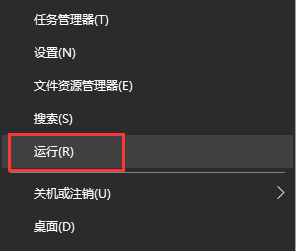
2、接下来在打开的运行窗口中,输入命令services.msc,然后点击确定按钮;
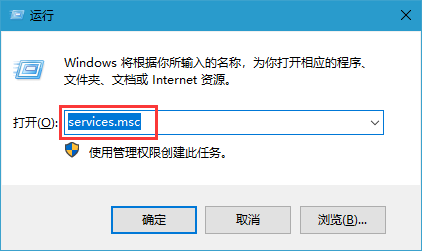
3、在打开的服务窗口中,找到Security Center服务项,在弹出菜单中选择“属性”菜单项;
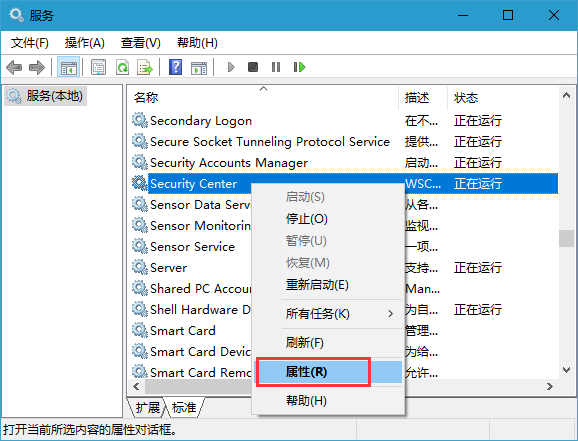
4、在打开的服务项属性窗口中,点击“停止”按钮,停止该服务的运行;
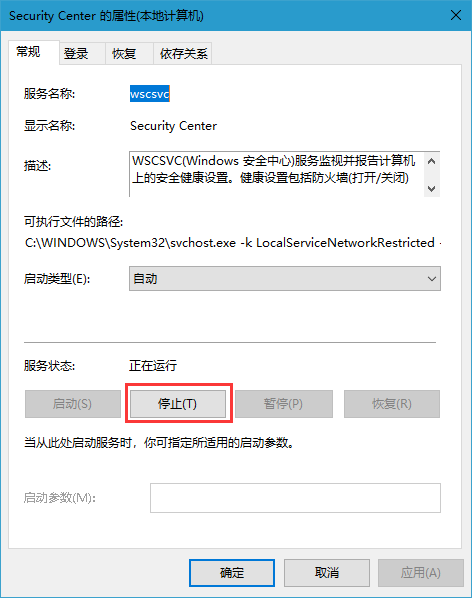
5、接下来再点击“启动类型”菜单项,在弹出的下拉菜单中选择“禁用”菜单项。最后点击确定按钮,这样以后就不会再有安全警告的提示窗口了。
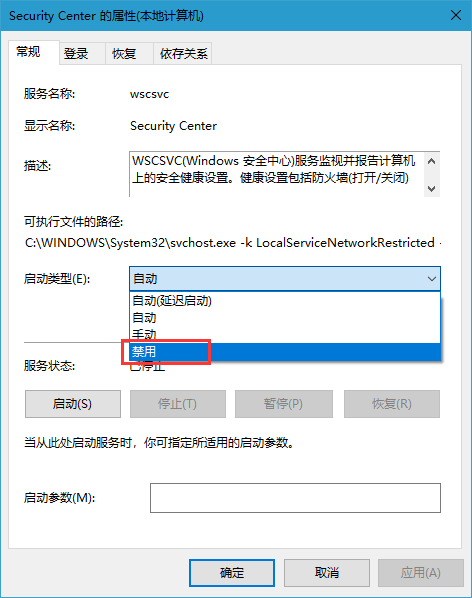
以上就是小编要分享的内容啦。






